品牌型号:联想天逸510S 2020
系统:win7 64位旗舰版
软件版本:Adobe Photoshop cs6
部分用户可能电脑型号不一样,但系统版本一致都适合该方法。
ps复古调色怎么调呢?下面来跟大家分享下ps复古调色教程吧。
打开ps,导入素材,ctrl+J将背景图层复制一层

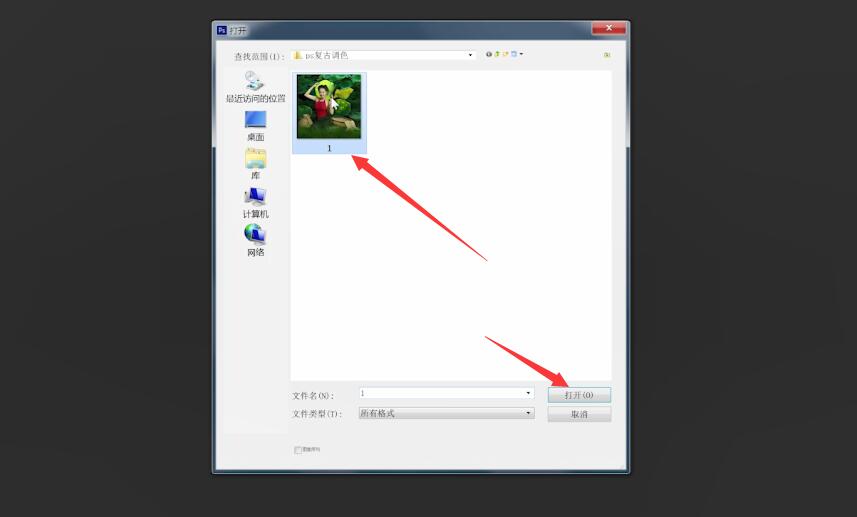

点击右下方的调整图层的图标,点击曲线,颜色模式选择红,拉动曲线调整颜色
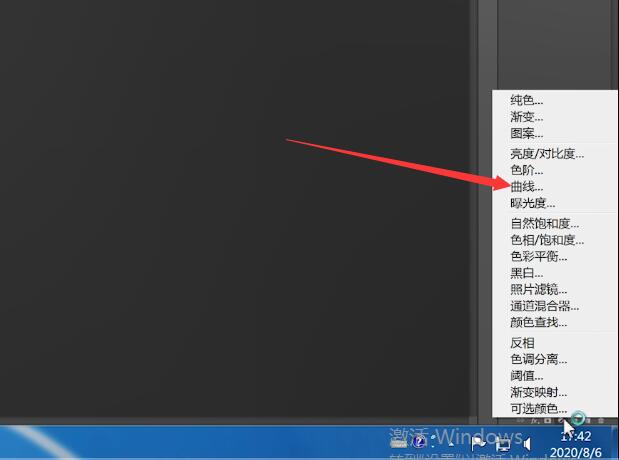
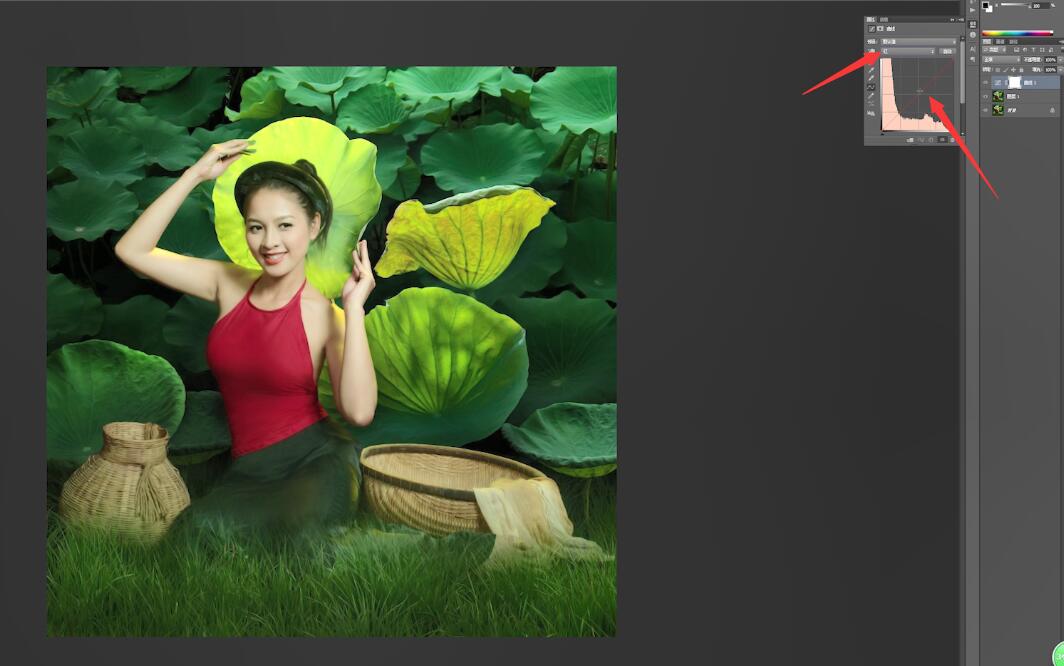
接着选择绿色颜色模式,继续拉动曲线调整颜色
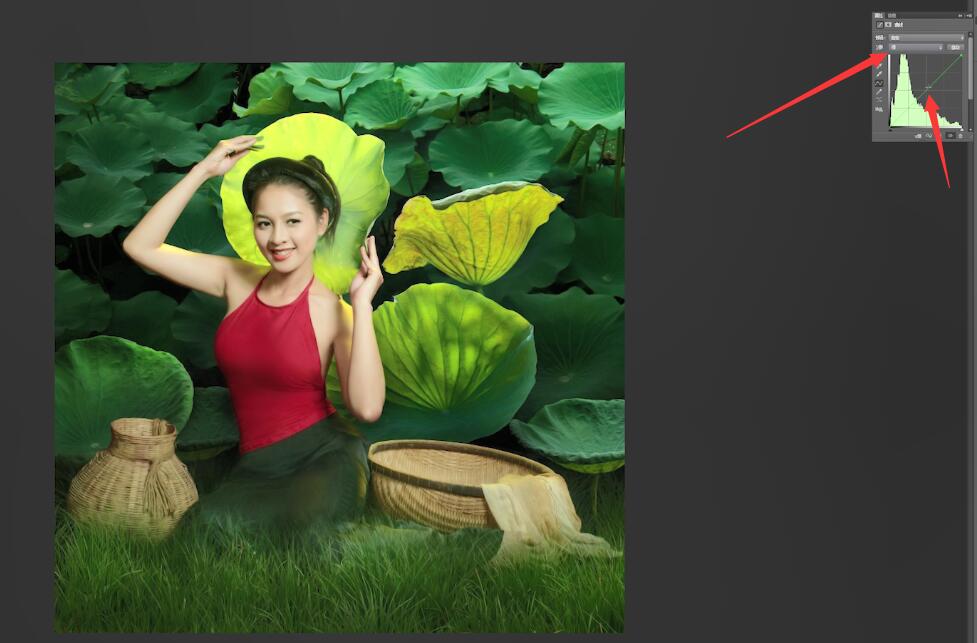
再选择蓝色的颜色模式,拉动曲线调整颜色
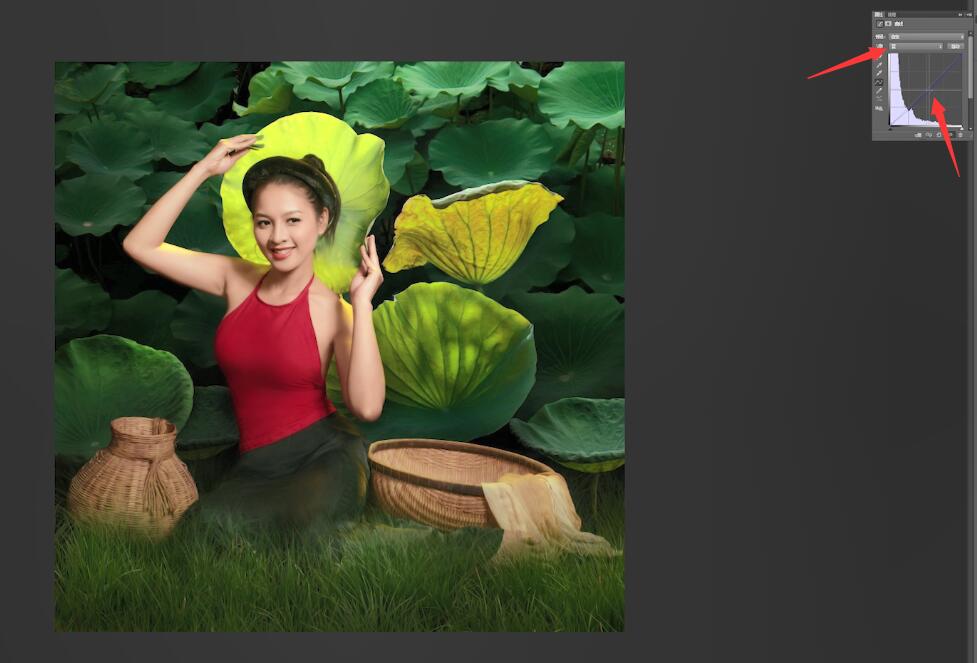
点击右下方的图标,选择色相/饱和度,调整饱和度,接着继续回到曲线调整颜色
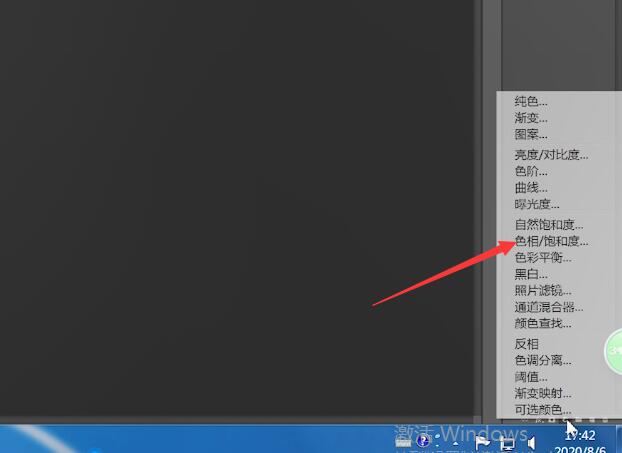
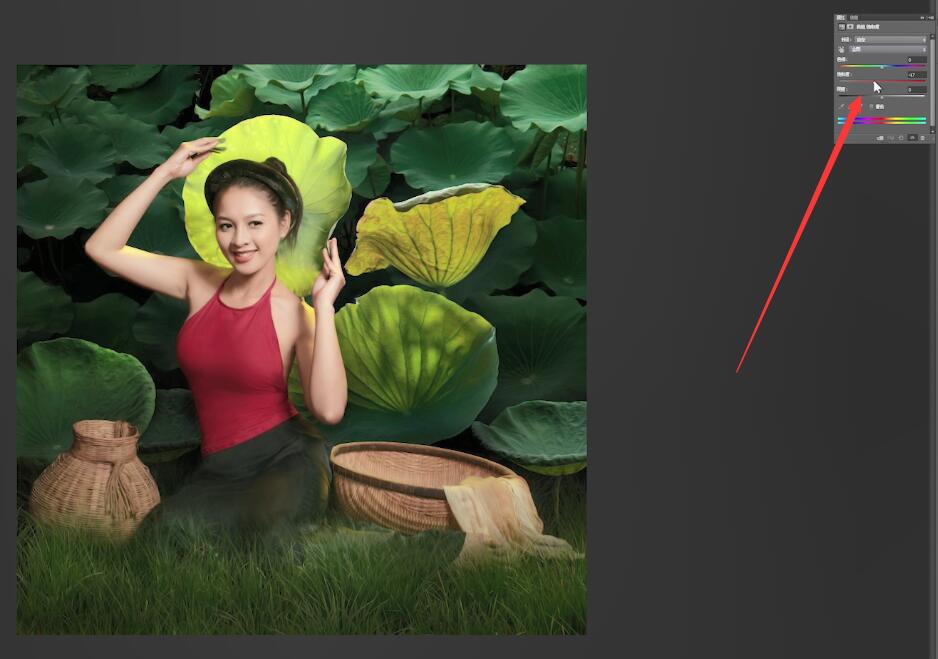
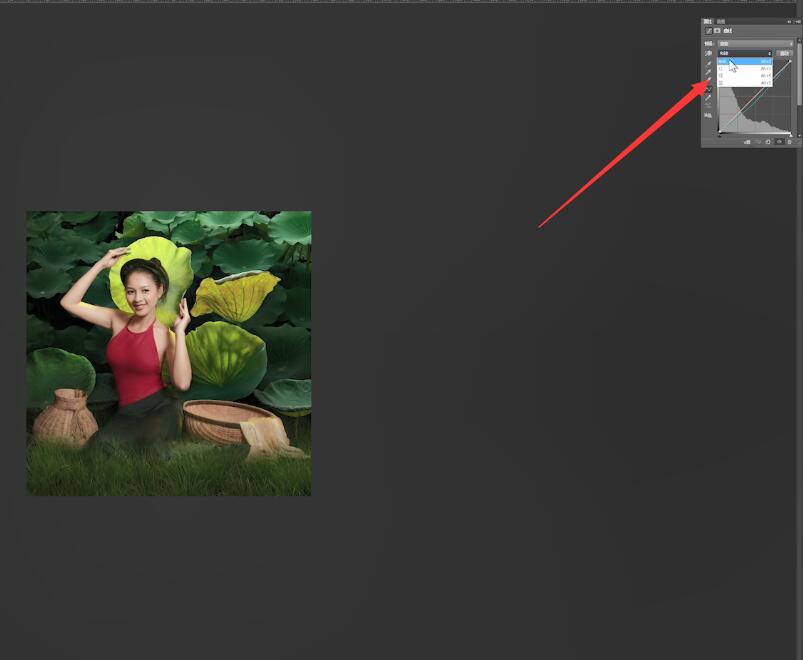
最后在右下方的选择照片滤镜,滤镜选择加温滤镜(85)颜色为默认颜色,调整浓度值即可
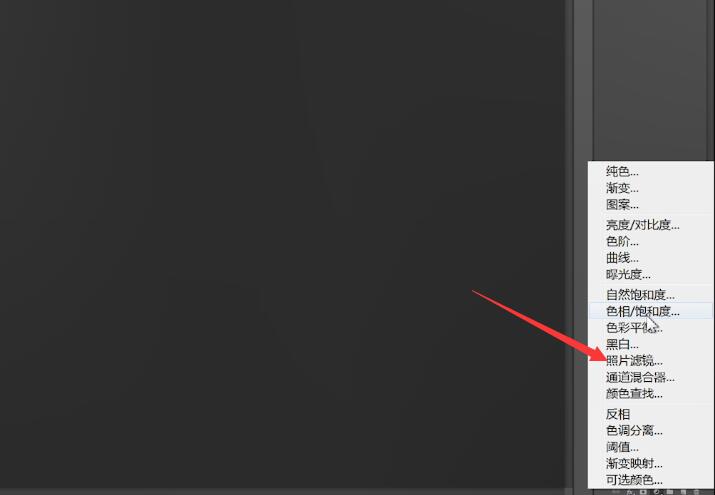
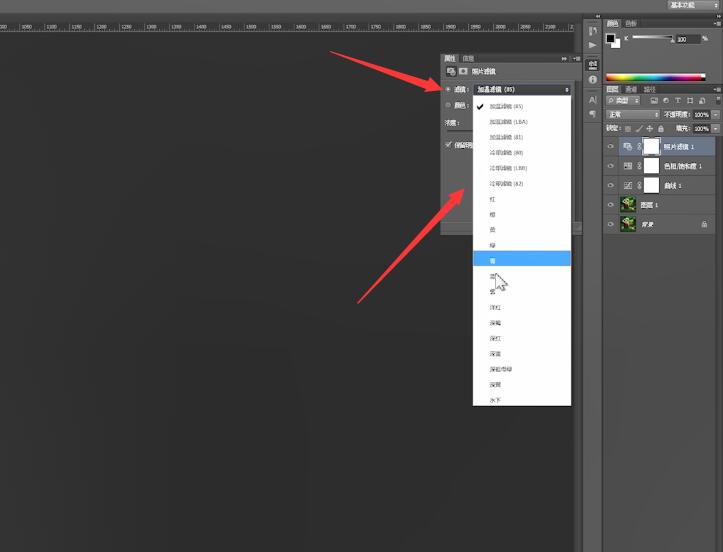
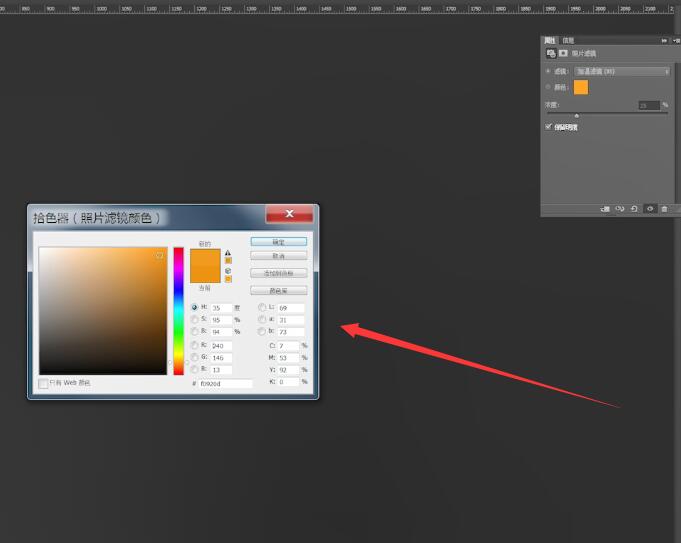
以上就是人像ps复古调色的内容了,希望对大家有所帮助。
本文出处:www.huguan123.com





















